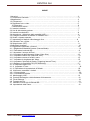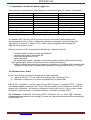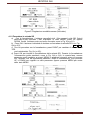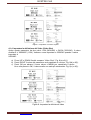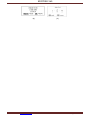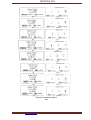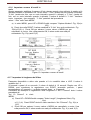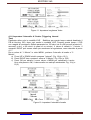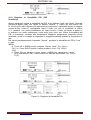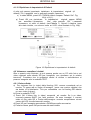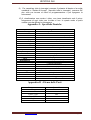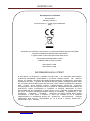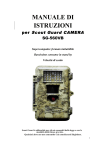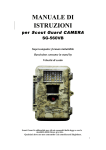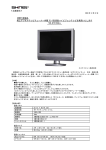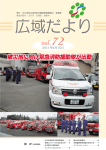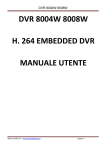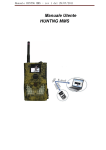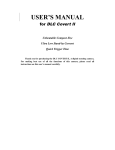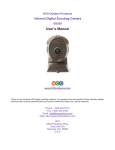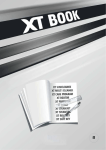Download HUNTING 560 - Skynet Italia Srl
Transcript
HUNTING 560 MANUALE DI ISTRUZIONI HUNTING 560 Supercompatta Bassissimo consumo in stand by Hunting 560 è utilizzabile per gli usi consentiti dalla legge e con le modalità dalla stessa previste. Qualsiasi altro uso non consentito è da considerarsi illegittimo. SKNET ITALIA SRL www.skynetitalia.net Pagina 2 HUNTING 560 INDICE 1 Istruzioni.…………………………………..……………………………..……….…….....……..…...3 1.1 Descrizione Generale………………..………… …..………………..………………..………….3 1.2Applicazioni……………….. …………..………………..………………..………………...………3 1.3 Componenti………………..………………..………………..………………..……………………3 1.4 Registrare foto o video………………..………………..………………..…………………..……5 2 Precauzioni…………..………………..………………..…………………………..…….…...….6 3 Introduzione Veloce………………..………………..…………………………..…………..….…7 3.1 Inserire le batterie…..………………..………………..……………………..………………..……7 3.2 Uso di alimentatore esterno…..………………..………………..…………………..………. .…7 3.3 Inserire la scheda SD…..………………..………………..………..………………..………. …8 3.4 Accensione - Attivazione della modalità LIVE…..………………..………………..………....…8 3.5 Collegare la tastiera ed entrare in modalità TEST…..………………..………………..…… …8 3.6 Scatto o ripresa manuale…..………………..………………..………..………………..……… .8 3.7 Impostazioni di default e Monitoraggio Live…..………………..……………….........…….…8 3.8 Visionare Foto e Video…..………………..………………..……………………..… …….…..…9 3.9 Spegnimento (OFF)..…..………………..………………..………..……………….….…..………9 4 Operazioni Avanzate………………..………………..…………………………..…..……….………10 4.1 Regolazione parametri e funzioni………………………..……………………........…..…......…10 4.1.1 Regolazione Modalità Camera (Camera Mode).……..……..………………..………………..10 4.1.2 Formattare la scheda SD…………..………………..…………………..…………..……… …11 4.1.3 Impostare il numero di Pixel…………..…………….…..……………..………………...………11 4.1.4 Impostare la definizione del Video (Video Size) ….………..………………..……….… …12 4.1.5 Impostare Data e Ora (Date and Time).…………..………………..………………..…..…....13 4.1.6 Impostare numero di scatti in serie…………..………………..………………..…………..…15 4.1.7 Impostare la lunghezza dei Video…………..………………..…………………………..……15 4.1.8 Impostare l’Intervallo di Scatto (Triggering Interval Time).…………..………………....……16 4.1.9 Regolare la Sensibilità PIR (PIR Sensitivity).…………..………………..………….....…….17 4.1.10 Imprimere data e ora…………..…..……………..….…………..………………..…..….……17 4.1.11 Impostare il Timer…………..…….…………..…………………………...………….........……18 4.1.12 Ripristinare le Impostazioni di Default…………..………………..………………....….……20 4.2 Visionare e cancellare i risultati…………..………………..…………………………….........…20 4.2.1 Visione diretta…………..………………..…………………………..…………………...........…20 4.2.2 Cancellazione diretta…………..………………..…………………………………….......…...…20 4.3 Monitoraggio LIVE……..….....………… ………………………………………………...…...…21 4.4 Controllo dell’angolo e della distanza di rilevamento…………..………….. ………….……..21 4.5 File di Sistema…………......… ……..……………………………..……………….…….…...…21 4.6 Formato dei File……….…..………………..…… ………………..………………..….……...…21 4.7 Installare il Driver per la Scheda SD…………..………………..………………………....………21 4.8 Impostazioni della Casa…………..…… …..…...………………………..…………….. 21 SKNET ITALIA SRL www.skynetitalia.net Pagina 3 HUNTING 560 1 Istruzioni 1.1 Generale Descrizione Hunting 560 è uno strumento automatico di sorveglianza. Può essere attivato dal movimento di persone o animali, in una certa zona di interesse (ZI) controllata da un sensore passivo di movimento a infrarossi (PIR) altamente sensibile e realizzerà foto di alta qualità (fino a 5 Mpx) oppure video clips. L’apparecchiatura, in stato di attesa, consuma pochissimo (meno di 300 microampère). Ciò significa che può restare attiva – in stand by – circa 2 mesi con 8 pile alcaline AA. Quando viene rilevato un movimento umano o animale nella Zona di rilevamento, l’apparecchio digitale viene risvegliato immediatamente (in circa 1”) e quindi realizza automaticamente foto o video, in base alle regolazioni impostate. L’apparecchio è equipaggiato con un illuminatore a infrarosso integrato che funziona da flash in modo da effettuare foto o video (in B/N) chiare e nitide a distanze medie (entro i 58m) anche a notte fonda, mentre riprende a colori (foto o video) alla luce del giorno. E’ progettato per l’uso in esterni e resiste alla pioggia e alla neve. Inoltre può essere utilizzato come una normale foto o video camera, premendo l’apposito pulsante sul telecomando. 1.2 Applicazioni Può essere utilizzato come un autonomo strumento di sorveglianza per osservare e registrare intrusioni in case, negozi, scuole, depositi, uffici, taxi, cantieri ecc. Può essere usato anche per monitoraggio faunistico. Può essere lasciato in posizione per settimane o mesi e ci fornirà gli eventi registrati in formato digitale. 1.3 Componenti Sono presenti le seguenti interfacce: porta USB/ inserimento tastiera, sede scheda SD, TV-out, DC- in. La Figura 1 mostra l’apparecchio di fronte e le sue parti funzionali; la figura 2 mostra tutti i comandi della tastiera di controllo e le icone sullo schermo, quando la macchina è spenta; la figura 3 mostra come connettere la tastiera. La tastiera serve innanzitutto per impostare le funzioni operative e i parametri. Ci sono 5 “tasti” (Fig 2): UP, DOWN, RIGHT, MENU (al posto di “LEFT”) and OK. Ad eccezione del tasto “MENU”, che serve per entrare o uscire dai menu, tutti gli altri quattro tasti hanno una seconda funzione (per operazioni rapide) oltre a quella principale: il tasto UP serve anche per impostare la modalità foto, mentre il tasto DOWN per la modalità video. Il tasto RIGHT serve anche come pulsante di scatto (o di ripresa video) e il tasto OK per la modalità “playback”. SKNET ITALIA SRL www.skynetitalia.net Pagina 4 HUNTING 560 Figure 1: Visione frontale Figura 2: Pulsanti della tastiera e icone sul display SKNET ITALIA SRL www.skynetitalia.net Pagina 5 HUNTING 560 Figura 3: connessione della tastiera 1.4 Registrare foto o video L’apparecchio usa una scheda SD per registrare immagini (in formato .jpg) e video (in formato .avi). Prima di inserire la scheda SD nella sua sede, aprendo il coperchio inferiore, assicurarsi che sia registrabile. Sono supportate schede da 8 MB a 8 GB. Il formato supportato è FAT32. Si raccomanda di utilizzare schede SD di sicura qualità. Di seguito, come inserire ed estrarre la scheda. Per inserire la scheda SD, devi aprire il coperchio inferiore, facendolo scorrere nella direzione indicata. Quindi inserisci la scheda con la faccia senza scritte, di sopra. Un leggero scatto indica che la scheda è inserita correttamente. Se è girata dalla parte sbagliata, la scheda non potrà entrare. Per estrarla, spingi leggermente la scheda. Quando senti uno scatto leggero, potrai estrarla. !! ATTENZIONE !! Spegnere l’apparecchiatura (OFF) prima di mettere o togliere le batterie o la scheda SD SKNET ITALIA SRL www.skynetitalia.net Pagina 6 HUNTING 560 2 Precauzioni • Il voltaggio della camera è 6V. Può essere alimentata con 4 oppure 8 batterie AA o utilizzando un alimentatore esterno da corrente continua (dentro +, fuori -) • Inserire le batterie secondo le polarità indicate • Disabilitare la “protezione-scrittura” della la scheda SD prima di inserirla • L’apparecchiatura non ha memoria interna. Quindi inserire la scheda SD a macchina spenta (OFF) prima di attivare la macchina. Diversamente non potranno essere registrate né foto né video. Senza scheda SD o se la protezione scrittura della scheda non è disattivata, la macchina si spegne automaticamente dopo un “bip” prolungato. • Si consiglia di formattare la scheda SD prima del suo primo utilizzo • Non inserire o estrarre la scheda SD quando il tasto di accensione è su ON • Quando ti colleghi ad una TV, metti la TV stessa in modalità AV- IN • Quando connessa alla porta USB di un computer, la macchina è in modalità USB. In questo caso, la scheda SD funziona come un disco rimovibile: non importa, quindi, se l’interruttore è su ON o su OFF • Accendendo la macchina (ON) con la tastiera connessa, questa entrerà forzatamente in modalità “test”; diversamente la macchina entrerà in attività automaticamente • In modalità “test”, la macchina si spegne automaticamente dopo 3 minuti e mezzo, se non si preme alcun tasto. Accendila nuovamente se vuoi continuare ad operare con la tastiera. SKNET ITALIA SRL www.skynetitalia.net Pagina 7 HUNTING 560 3 Introduzione veloce Prima di effettuare qualsiasi operazione, assicurati che le batterie siano inserite correttamente e che la scheda SD sia nella sua sede. Se la scheda non è installata correttamente o la sua protezione di scrittura non è disabilitata, la macchina lo segnalerà con un bip prolungato e si spegnerà automaticamente. Di seguito, istruzioni dettagliate per le diverse operazioni. 3.1 Inserire le batterie E’ la prima cosa da fare. In effetti, ci sono due modi per alimentare la macchina: uno è di usare 8 batterie alcaline AA, l’altro di usare un alimentatore esterno. E’ consigliabile usare 8 batterie alcaline AA, ad “alte prestazioni”. All’interno, le batterie sono divise in due gruppi di 4, “in parallelo”: un solo gruppo di 4 batterie è sufficiente per fornire la corrente (con una durata più bassa). Come illustrato in Figura 4, vi sono 8 alloggiamenti (slot): gli slot 1, 2, 3 e 4 formano un gruppo mentre gli slot 4, 5, 6, 7 e 8 formano l’altro gruppo. Fig. 4 ‐ alloggiamento batterie Assicurati di rispettare le polarità. Si possono usare anche batterie ricaricabili NiMH ma potrebbero avere una durata minore a causa della perdita di capacità nel tempo e alle basse temperature. Si raccomanda quindi di usare preferibilmente batterie alcaline AA ad alta capacità (quelle per le fotocamere digitali) o batterie esterne da 6V (per durate maggiori). Possono essere usati i seguenti tipi di batteria: a. batterie alcaline ad alta densità b. batterie alcaline ricaricabili con 1,5V di uscita c. batterie NiMH ricaricabili con 1,2V di uscita d. batterie al Litio AA con 1,5V di uscita SKNET ITALIA SRL www.skynetitalia.net Pagina 8 HUNTING 560 3.2 Uso di alimentatore esterno Al posto delle batterie, si può anche collegare un alimentatore esterno di Corrente Continua a 6V. In questo caso, si raccomanda di usare un apparecchio con capacità superiore a 1.000mA. Tuttavia, di giorno e con buona luce, Hunting 560 può lavorare anche con molta meno corrente (fino a 400mA). Si raccomanda di utilizzare l’apposito cavo di connessione (Optional) e di assicurarti che le polarità siano corrette. Se si collega l’alimentatore con le batterie inserite, Hunting 560 utilizzerà la corrente dell’alimentatore esterno. Quando la carica delle batterie sarà insufficiente, si accenderà l’indicatore di batterie scariche (LED blu): assicurati di cambiare le batterie in tempo. SKNET ITALIA SRL www.skynetitalia.net Pagina 9 HUNTING 560 3.3 Inserire la scheda SD Inserisci la scheda SD. Vedi le istruzioni dettagliate al punto 1.4 3.4 Accensione - Attivazione della modalità LIVE Una volta inserite le batterie e la scheda SD, puoi accendere l'Hunting 560. Ci sono tre modalità di base: a. Spento: interruttore su OFF b. LIVE: interruttore su ON e tastiera non connessa c. Test: interruttore su ON e tastiera connessa La modalità Spento (OFF) è l’unica sicura per effettuare operazioni come il cambio della scheda o delle batterie e il trasporto Entrare in modalità LIVE: quando si accende la Hunting 560, questa entra in modalità LIVE. Il LED (rosso) indicatore di movimento lampeggia per circa 10 secondi. Questo intervallo di tempo serve per completare il posizionamento dell’apparecchio ed allontanarti. Una volta in LIVE, non è più necessario (né possibile) alcun controllo manuale. Hunting 560 riprenderà foto o video automaticamente, in base alle regolazioni precedentemente inserite, quando persone o animali entreranno nell’area di rilevamento. Se sei in modalità TEST, è sufficiente scollegare la tastiera dalla macchina perché questa entri in LIVE. 3.5 Collegare la tastiera ed entrare in modalità TEST Entrare in modalità TEST: • se la macchina è in LIVE, si attiva la modalità TEST semplicemente inserendo la tastiera (se in quell’istante è in corso uno scatto o una ripresa, questa verrà completata). • se la macchina è in OFF, inserisci la tastiera e accendi la macchina In modalità TEST, puoi riprogrammare la macchina o impostare parametri operativi con l’aiuto del suo display o di un monitor esterno. 3.6 Scatto o ripresa manuale In modalità TEST, devi solo puntare il soggetto e premere SHOT. Dopo pochi secondi, avrai una foto sulla scheda SD. Il numero di foto e video sullo schermo LCD, in basso, aumenterà di uno. SKNET ITALIA SRL www.skynetitalia.net Pagina 10 HUNTING 560 3.7 Impostazioni di default e Monitoraggio Live Alla consegna, molti parametri sono regolati su impostazioni base (di default): vedi tabella 1 PARAMETRO Camera Mode Dimensione Immagine Definizione Video Numero di scatti Durata Video Intervallo Livello di Sensibilità Stampa orario Regola Timer DEFAULT ALTRE IMPOSTAZIONI Camera (foto) Video 3 M Pixel 5 M Pixel 640x480 320x240 1 foto 2 foto – 3 foto Avi 10 Secondi 1 – 60 secondi 1 Minuto 0 – 59 secondi, 1 – 60 minuti Alta, Bassa Normale On Off Off On (00:00 – 23:59) Tabella 1: regolazioni base (di default) In modalità LIVE, Hunting 560 è pronta a rilevare il movimento. Riprenderà quindi automaticamente foto o video, in base alle regolazioni impostate, quando attivata dal rilevamento di persone o animali. Foto e video verranno registrati sulla scheda SD. Ogni file avrà il proprio “nome”. Prima di entrare in LIVE, si raccomanda di effettuare i seguenti controlli: - corretta polarità e livello di carica delle batterie - memoria disponibile sulla scheda SD - interruttore accensione su ON - tastiera staccata - per evitare false riprese, escludere o eliminare possibili disturbi davanti alla macchina come grandi foglie, tende, condizionatori d’aria, caminetti accesi ecc. - stabilire l’altezza dal terreno a cui piazzare lo strumento, in funzione delle dimensioni del soggetto da riprendere. Normalmente è preferibile un’altezza da terra tra 1 e 2 metri. 3.8 Visionare Foto e Video Ci sono due modi di visionare le riprese foto o video “catturate”: a. usare un Monitor TV (o un visore di schede SD con connettore TV-in) b. utilizzare un computer (o un visore di schede SD con porta USB) Con la TV: connettere il monitor alla Hunting 560. Entrare in modalità TEST. L’ultima foto scattata apparirà premendo OK. Premi UP per vedere le foto precedenti e DOWN per andare alle successive. Sul monitor compaiono l’indice delle foto e il loro numero totale. Premendo nuovamente OK, in qualsiasi momento, si ritorna in modalità TEST. Col Computer: connettere la Hunting 560 al Computer con un cavo USB. Utilizzare un programma visualizzatore di immagini, le quali sono salvate sulla scheda SD nella directory \DCIM\100EK113. SKNET ITALIA SRL www.skynetitalia.net Pagina 11 HUNTING 560 3.9 Spegnimento (OFF) Semplicemente, metti l’interruttore di accensione su OFF, quando non usi la Hunting 560. Considera che –anche in OFF – c’è un certo consumo di energia, a livello di μ A. Quindi, se l’apparecchio non sarà usato per lungo tempo, togli le batterie. SKNET ITALIA SRL www.skynetitalia.net Pagina 12 HUNTING 560 4 Operazioni Avanzate In questo capitolo, le funzioni e le operazioni, già illustrate nei capitoli precedenti, sono spiegate più in dettaglio. 4.1 Regolazione parametri e funzioni Per cambiare un parametro devi prima entrare in modalità TEST. Per iniziare la regolazione devi premere MENU, nella modalità TEST, entrando in stato MENU. Nel corso delle tue operazioni, diversi suggerimenti appariranno sul LCD in modo che sia facile passare allo step successivo. In generale, compariranno sul LCD delle icone indicanti quale valore è stato impostato. Eccettuata la regolazione di data ed ora, premendo UP e DOWN, passerai – rispettivamente – al menu precedente (UP) o a quello successivo (DOWN); premendo RIGHT, cambierai il valore di quel parametro specifico, nello stato MENU. Quando è possibile, è più comodo effettuare le regolazioni con un monitor. Hai anche la scelta tra due metodi di regolazione: lettere minuscole o cifre romane. 4.1.1 Regolazione Modalità Camera (Camera Mode) Hai due modi per impostare questo parametro. Uno è con la chiave di scelta rapida, l’altro attraverso i MENU. Con la chiave di scelta rapida puoi impostare la Modalità Camera su “video” premendo UP oppure su “foto” (“camera”) premendo DOWN, in modalità TEST. Come entrare in “video” quando l’apparecchiatura è impostata su“foto”“camera”): a) In stato MENU compare lo stato iniziale come in Fig. 5(a) e 5(1). È evidenziato il valore “camera” (foto) b) Questo parametro ha due valori: “camera” e “video”. Premendo RIGHT, puoi scegliere tra i due parametri. In questo esempio, premendo RIGHT, verrà evidenziato “video” come in Fig. 5(b) e 5(2). c) Premi OK per salvare l’impostazione evidenziata oppure MENU, per cancellare l’operazione e uscire. Considera che uscirai da regolazione parametri senza salvare alcun cambiamento se premerai MENU in qualsiasi momento, prima di premere OK. Una volta premuto OK, l’informazione sul parametro scelto è indicata in Fig. 5(c) e 5(3). (a) SKNET ITALIA SRL www.skynetitalia.net (1) Pagina 13 HUNTING 560 (b) (b) (2) (3) Figura 5: Regolazione modalità camera (foto/video) 4.1.2 Formattare la scheda SD a) Con la formattazione, il sistema cancellerà tutti i files presenti sulla SD. Quindi assicurati di aver scaricato i dati importanti. In stato MENU, premi UP oppure DOWN finché il sistema entra nel menu formatta, come in Fig. 6(a) e 6(1). b) Premi OK: il sistema ti chiederà di decidere se formattare la scheda SD o no: Fig. 6(b) e 6(2). c) Se vuoi procedere con la formattazione, premi RIGHT per cambiare il valore in YES. YES verrà evidenziato: Fig. 6(c) e 6(3). d) Premi OK per iniziare la formattazione della scheda SD. Durante la formattazione l’informazione guida cambierà, come in Fig. 6(d) e 6(4). In questa fase, nessun parametro sarà cambiato se premi MENU in qualsiasi momento prima di premere OK, uscendo così da regolazione parametri. Dopo la formattazione, puoi premere UP o DOWN per regolare un altro parametro oppure premere MENU per uscire dallo stato MENU. (a) (b) SKNET ITALIA SRL www.skynetitalia.net (1) (2) (c) (3) (d) (4) Pagina 14 HUNTING 560 Figura 6: Formattare la scheda SD 4.1.3 Impostare il numero di Pixel Questo parametro ha due valori: 5 mega pixels (5MP) e 3 mega pixels (3MP). Il valore di default è di 3 mega pixels. Di seguito vedi come passare a 3 MP, quando il valore impostato è 5 MP, nello stato MENU: a) Premi UP o DOWN finché appare il parametro “Image Size” (dimensione immagine): Fig. 7(a) e 7(1). b) Premi RIGHT: il valore sarà cambiato in 3 MP, come in Fig. 7(b) e 7(2). Il valore “3M Pixel” viene evidenziato. c) Premi OK per salvare l’impostazione oppure MENU per cancellarla e uscire. Una volta premuto OK, il valore scelto non sarà più evidenziato: Fig. 7(c) e 7(3). SKNET ITALIA SRL www.skynetitalia.net Pagina 15 HUNTING 560 (a) (b) (1) (2) (c) (3) Figura 7: Impostare il numero di pixel 4.1.4 Impostare la definizione del Video (Video Size) Anche questo parametro ha due valori: VGA (640X480) e QVGA (320X240). Il valore di default è “640X480” (VGA). Vediamo come impostare a 320X240 quando il valore impostato è 640X480: a) Premi UP o DOWN finché compare “Video Size”: Fig. 8(a) e 8(1). b) Premi RIGHT: il valore del parametro verrà cambiato in 320X240: Fig. 8(b) e 8(2). c) Premi OK per salvare il nuovo valore o MENU per cancellarlo e uscire. Una volta premuto OK, il valore scelto non sarà più evidenziato: Fig. 8(c) e 8(3). (a) (1) (b) (2) (c) (3) Figure 8: Impostare la definizione video SKNET ITALIA SRL www.skynetitalia.net Pagina 16 HUNTING 560 4.1.5 Impostare Data e Ora (Date and Time) Puoi regolare data e ora quando necessario, per esempio ogni volta che cambi le batterie. E’ importante sapere che la funzione dei comandi è differente rispetto ai casi precedenti: UP/DOWN servono per cambiare il valore di data e ora, con RIGHT si passa al menu di regolazione successivo. Il formato della data è mese/giorno/anno (month/day/year) mentre quello dell’orario è ora:minuto:secondo (hour:minute:second). Il valore dell’anno è valido da 2006 a 2031 Volendo per esempio impostare la data al 15 novembre 2007 alle 10 e 30 si procede come segue: a) Premi UP o DOWN finché compare “Video Size”: Fig. 9(a) e 9(1). b) Premi OK per inserire il mese: i dati correnti compariranno con il mese evidenziato: Fig. 9(b) e 9(2). c) Premi UP e DOWN per cambiare il mese, quindi premi RIGHT per passare all’impostazione del giorno: Fig. 9(c) e 9(3). d) Premi UP e DOWN per cambiare il giorno, come in Fig. 9(d) e 9(4), quindi premi RIGHT per passare all’impostazione dell’anno: Fig. 9(e) e 9(5). e) Premi UP e DOWN per cambiare l’anno, come in Fig. 9(f) e 9(6), quindi premi RIGHT per passare all’impostazione dell’ora: Fig. 9(g) e 9(7). f) Premi UP e DOWN per cambiare l’ora, come in Fig. 9(h) e 9(8), quindi premi RIGHT per passare all’impostazione del minuto: Fig. 9(i) e 9(9). g) Premi UP e DOWN per cambiare il minuto, come in Fig. 9(j) e 9(10), quindi premi RIGHT per passare all’impostazione del secondo: Fig. 9(k) e 9(11). h) Premi UP e DOWN finché i secondi cambiano in 00 come in Fig. 9 (l) e 9(12). i) Una volta terminate le impostazioni di data e ora, premi OK per salvarle. Nessun parametro sarà cambiato se premi MENU in qualsiasi momento prima di premere OK. (a) SKNET ITALIA SRL www.skynetitalia.net (1) (b) (2) (c) (3) Pagina 17 HUNTING 560 (d) SKNET ITALIA SRL www.skynetitalia.net (4) Pagina 18 HUNTING 560 (e) (5) (f) (6) (g) (7) (h) (8) (i) (9) (j) (10) (k) (11) (l) (12) Figura 9: Impostare data e ora SKNET ITALIA SRL www.skynetitalia.net Pagina 19 HUNTING 560 4.1.6 Impostare numero di scatti in serie Questo parametro stabilisce il numero di foto riprese quando viene attivato lo scatto ed è attivabile soltanto in modalità LIVE. Ha tre valori: “1 foto” (scatta una foto quando è attivata), “2 foto” (scatta due foto, con un certo intervallo quando è attivata) e “3 foto” (scatta tre foto, con un certo intervallo quando è attivata). Il valore di default è “1 foto”. Verdiamo come impostare (per esempio) “3 foto” partendo dal precedente valore “1 foto” nello stato MENU: a) In stato MENU, premi UP o DOWN finché compare “Capture Number”: Fig. 10(a) e 10(1). b) Premi due volte RIGHT. Il valore cambierà in “3 foto” che verrà evidenziato: Fig. 10(b) e10(2). c) Premi OK per salvare il nuovo valore o MENU per per cancellarlo e uscire. Una volta premuto OK, il valore scelto non sarà più evidenziato: Fig. 10(c) and 10(3). ( a) (1) (b) (2) ( c) (3) Figure 10: Impostare numero di scatti 4.1.7 Impostare la lunghezza dei Video Parametro disponibile e attivo solo quando si è in modalità video e LIVE. Il valore è variabile da 1 a 60 secondi a passi di un secondo. Il valore di default è 10 secondi. Regola con UP o DOWN; puoi accelerare la regolazione con RIGHT: tenendolo premuto, i passi aumenteranno a 5 secondi e – qualche secondo dopo – a 10 secondi. Prendiamo ad esempio la regolazione della lunghezza a “AVI 5 Second” dato il valore precedente di “Avi 10 Second” in stato MENU: a) Premi UP o DOWN finché compare “Video Length” (Lunghezza Video): Fig. 11(a) e 11(1). b) Premi RIGHT sinché il valore cambia in “Avi 5 Second”: Fig. 11(b) e 11(2). c) Premi OK per salvare il nuovo valore o MENU per cancellarlo e uscire. Una volta premuto OK, il valore scelto non sarà più evidenziato: Fig. 11(c) and 11(3). SKNET ITALIA SRL www.skynetitalia.net Pagina 20 HUNTING 560 ( a) SKNET ITALIA SRL www.skynetitalia.net (1) Pagina 21 HUNTING 560 (b) (2) (c) (3) Figura 11: Impostare lunghezza Video 4.1.8 Impostare l’Intervallo di Scatto (Triggering Interval Time) Parametro attivo solo in modalità LIVE. Stabilisce per quanto tempo resterà disattivato il PIR di Hunting 560, dopo ogni scatto in modalità LIVE. Durante questo tempo, il PIR non reagirà al movimento. Questo parametro ha 120 valori, da 0 a 59 secondi (a passi di 1 secondo) e da 1 a 60 minuti (a passi di un minuto). Il valore di default è 1 minuto. Il comando RIGHT può essere usato per accelerare la regolazione, come descritto al punto 4.1.7 Da un valore di “1 Minute” in stato MENU, portiamo l’intervallo di scatto a “5 Minute”: a) Premi UP o DOWN sinché compare “Interval”: Fig. 12(a) e 12(1). b) Premi RIGHT sino a portare il valore a “5 Minute”: Fig. 12(b) e 12(2). c) Premi OK per salvare il nuovo valore o MENU per cancellarlo e uscire. Una volta premuto OK, il valore scelto non sarà più evidenziato: Fig. 12(c) e 12(3). (a) (1) (b) (2) (c) (3) Figure 12: impostare l’intervallo di scatto SKNET ITALIA SRL www.skynetitalia.net Pagina 22 HUNTING 560 4.1.9 Regolare Sensitivity) la Sensibilità PIR (PIR Questo parametro regola la sensibilità del PIR a tre differenti livelli: Alto (High), Normale (Normal) e Basso (Low) con valore di default “Normal”. Il valore più alto indica che la Hunting 560 sarà attivata più facilmente dal movimento e riprenderà quindi un maggior numero di foto o video. E’ consigliabile usare il livello più alto di sensibilità in interni o in ambienti con poche interferenze ed usare invece il livello più basso in esterni o in ambienti con molte interferenze, come vento forte, fumo, ecc. Inoltre, la sensibilità del PIR è fortemente correlata alla temperatura. Maggiore temperatura comporta minore sensibilità, quindi si consiglia di impostare la maggior sensibilità quando la temperatura è alta. Dal valore precedentemente impostato “Normal”, portiamo la sensibilità del PIR a “Low” in stato MENU: a) Premi UP o DOWN sinché compare “Sensor Level”: Fig. 13(a) e 13(1). b) Premi RIGHT sinché il valore cambia in “Low”: Fig. 13(b) e 13(2). c) Premi OK per salvare il nuovo valore o MENU per cancellarlo e uscire. Una volta premuto OK, il valore scelto non sarà più evidenziato: Fig. 13(c) e 13(3). (a) (1) (b) (2) (c) (3) Figura 13: Regolare la Sensibilità PIR SKNET ITALIA SRL www.skynetitalia.net Pagina 23 HUNTING 560 4.1.10 Imprimere data e ora Con questa impostazione, decidi se imprimere o non imprimere data e ora sulle foto e sui video. Vediamo come impostare l’impressione di data e ora su “Off” (non imprimere) essendo attiva l’impostazione “On” (imprimere) in stato MENU: Premi UP o DOWN fino a che appare la dicitura “Time Stamp” (imprimi orario) come in Fig. 14(a) e 14(1). b) Premi RIGHT, il valore della funzione verrà cambiato in “Off” come in Fig. 14(b) e 14(2). La scritta “Off” è evidenziata. c) Premi OK per salvare il nuovo valore o MENU per cancellarlo e uscire. Una volta premuto OK, il valore scelto non sarà più evidenziato: Fig. 14(c) e 14(3). a) (a) (1) (b) (2) (c) (3) Figure 14: Imprimere data e ora SKNET ITALIA SRL www.skynetitalia.net Pagina 24 HUNTING 560 4.1.11 Impostare il Timer Questa funzione è utilizzabile soltanto in modalità LIVE e stabilisce, nell’arco di un giorno, un intervallo di tempo durante il quale Hunting 560 può funzionare. Per il tempo restante, la camera è spenta. Le ore si regolano da 0 a 23 mentre i minuti da 0 a 59. Questa regolazione è simile a quella di data e ora. Considera che l’ accensione e lo spegnimento della camera saranno effettivi solo se il timer è in “On”. Se, per esempio, la camera deve lavorare dalle 8 alle 17, occorre procedere come segue, in stato MENU: d) in stato MENU, premi UP o DOWN sinché appare “Timer Switch”: Fig. 15(a) e 15(1). e) Per prima cosa, premi RIGHT. La funzione verrà quindi messa in “On”: Fig. 15(b) e 15(2). f) Premi OK per impostare l’ora di accensione che può quindi e s s e r e regolata come in Fig. 15(c) 1 4(3). g) Spingi UP o DOWN sinché l’ora è regolata su 8: Fig. 15(d) e 15(4). h) Premi RIGHT per impostare i minuti dell’orario di accensione: Fig. 15(e) e 15(5). i) Spingi UP o DOWN sinché i minuti sono regolati su 0: Fig. 15(f) e 15(6). j) Premi RIGHT per impostare l’ora di spegnimento: Fig. 15(g) e 15(7). k) Spingi UP o DOWN sinché l’ora è regolata su 17: Fig. 15(h) e 15(8). l) Premi RIGHT per impostare i minuti dell’orario di spegnimento: Fig. 15(i) e 15(9). m) S pingi UP o DOWN sinché i minuti sono regolati su 0: Fig. 15(j) e 15(10). n) Premi OK per salvare il nuovo valore o MENU per cancellarlo e uscire. Una volta premuto OK, i valori prescelti non saranno più evidenziati, vedi Fig. 15(k) e 15(11). Poi premi MENU per ritornare allo stato precedente (a) SKNET ITALIA SRL www.skynetitalia.net (1) (b) (2) (c) (3) Pagina 25 HUNTING 560 (d) (4) (e) (5) (f) (6) (g) (h) (i) (7) (8) (9) (l) (k) (10) (11) Figure 15: Impostare il timer SKNET ITALIA SRL www.skynetitalia.net Pagina 26 HUNTING 560 4.1.12 Ripristinare le Impostazioni di Default A volte può essere importante ripristinare le impostazioni originali (di default). Ciò è possibile con le seguenti semplici operazioni: o) In stato MENU, premi UP o DOWN sinché compare “Default Set”: Fig. 16(a) e 16(1). p) Premi OK per ripristinare le impostazioni originali oppure MENU per annullare l’operazione. Una volta premuto OK, i parametri torneranno ai valori di default (vedi Tabella 1). Quindi il sistema torna allo stato iniziale, con alcune icone sul LCD come illustrato in Fig. 16(b). (a) (1) ( b ) Figure 16: Ripristinare le impostazioni di default 4.2 Visionare e cancellare i risultati Oltre a quanto sotto illustrato, si può operare anche con un PC sulle foto e sui video registrati sulla scheda SD (per semplicità, non riportiamo qui le relative istruzioni). Considera che le operazioni dirette di visione e cancellazione si possono eseguire solo in modalità TEST. 4.2.1 Visione diretta a) Per visionare foto (o video) dalla Hunting 560, occorre connetterla ad un monitor TV oppure ad un Visore di Immagini (come una cornice digitale) che sia dotato di un’interfaccia TV-in per connetterla con la Hunting 560 tramite un cavo video (incluso). b) Entra in modalità T E ST c) Premi OK. L’ultima foto (o video) comparirà sul monitor. Se è un video, occorrerà premere SHOT, per farlo scorrere. Se sono immagini, il numero totale di foto nella SD e l’indice dell’immagine corrente compariranno sia nel centro del LCD che alla base del monitor. d) Premi UP per l’immagine prevedente e DOWN per quella successiva. e) Finita la visione, premi OK per tornare allo stato iniziale SKNET ITALIA SRL www.skynetitalia.net Pagina 27 HUNTING 560 4.2.2 Cancellazione diretta a) Trova l’immagine (o il video) da cancellare, come da 4.2.1 b) Premi MENU. Sul LCD, al centro, leggerai 【Del Image One】. c) Se vuoi cancellare solo l’immagina (o video) corrente, salta questo passaggio. Se invece vuoi eliminare tutto il contenuto della scheda SD, premi RIGHT e sul LCD vedrai 【Del Image All】. d) Premendo OK, ti verrà chiesta conferma sull’esecuzione della cancellazione, con la scelta di default “No”. Premi RIGHT per cambiare la scelta in “Yes” evidenziata al centro del LCD. e) Premi OK per cancellare e poi MENU per tornare alla posizione a). Ricorda: una volta cancellato, il file non potrà più essere recuperato! Per cancellare tutto il contenuto della scheda SD, si può anche procedere alla formattazione della stessa (vedi punto 4.1.2). 4.3 Monitoraggio LIVE In modalità TEST, puoi impostare tutte le scelte operative desiderate della Hunting 560, come la modalità camera (foto) e gli intervalli di scatto. Poi passa alla modalità LIVE: la camera inizia a monitorare automaticamente. Entrando in modalità LIVE, il LED indicatore di movimento (rosso) lampeggerà per circa 10 secondi. Durante questo tempo, puoi preparare la camera per il monitoraggio. Per esempio, montare e bloccare il coperchio inferiore, fissare Hunting 560 al supporto prescelto e allontanarti. Nel frattempo, la spia indicatrice del PIR (ROSSA) continuerà a lampeggiare. Quando la spia si spegne, il PIR inizia a lavorare. Quando una persona o un animale entrano nel campo di monitoraggio, il PIR li rileva e la Hunting 560 inizia a scattare foto o video, a seconda di come è stata programmata. In base all’intervallo di scatto che avrai predefinito, il PIR si riattiverà dopo tale intervallo di tempo. Questo processo sarà poi ripetuto da Hunting 560. Ricorda che il PIR è fortemente sensibile alla temperatura. Quando cresce la differenza di temperatura tra l’ambiente e il soggetto, cresce la distanza di rilevamento. La maggior distanza a cui il PIR può rilevare il movimento arriva a 20 metri a 0 °C, mentre potrà arrivare a soli 6 metri a 32 °C. 4.4 Controllo dell’angolo e della distanza di rilevamento Quando vuoi controllare se Hunting 560 può monitorare una posizione definita, occorre la seguente operazione che ti permette di conoscere l’angolo di sensibilità e la distanza di monitoraggio. Procedi come segue: per prima cosa imposta Hunting 560 in modalità Test, quindi esegui movimenti laterali intorno ad una certa posizione di fronte alla camera. Se l’indicatore PIR lampeggia, la posizione può essere rilevata. Diversamente, essa è fuori dal campo di sensibilità. Puoi fare una serie di prove per determinare quali posizioni possono essere monitorate e quali no e quindi stimare l’angolo di sensibilità della Hunting 560. SKNET ITALIA SRL www.skynetitalia.net Pagina 28 HUNTING 560 4.5 File di Sistema La tua Hunting 560 supporta un tipo solo di formato di File: FAT32. 4.6 Formato dei File La tua Hunting 560 utilizza una scheda SD per salvare immagini e video nella cartella pre-nominata \DCIM\100EK113. Ogni nuova immagine o video verrà numerata in modo incrementale secondo la serie degli scatti e nominata a partire da IM000001.JPG oppure IM000001.AVI. Dal suffisso, puoi capire se il file è un’immagine (suffisso .jpg) o se è un filmato (suffisso .avi). 4.7 Installare il Driver per la Scheda SD Se il tuo computer non riconosce la porta USB di Hunting 560 (se, per esempio, il tuo sistema è Windows 98), devi installare il relativo driver sul tuo PC. 4.8 Impostazioni della Casa Quando esce dalla fabbrica, i parametri più comunemente usati hanno normalmente la loro impostazione base stabilita per il prodotto. Queste impostazioni sono tutte ottimali o di uso più comune. Le impostazioni predeterminate dei principali parametri di Hunting 560 sono riportati in tabella 1 di 3.7. Procedura di visualizzazione delle fotografie 1) Per programmare inserire le batterie e la scheda SD (8 GB o meno) quindi collegare il telecomando e accendere la fotocamera. 2) Premi il bottone del menù una volta per entrare nella programmazione quindi la freccia in su per selezionare le varie opzioni di programmazione come descritto nel manuale di istruzioni. 3) Premere il pulsante OK quando è stata completata la programmazione e uscire. I settaggi verranno mostrati sul display del telecomando. 4) Spegnere la fotocamera e scollegare il telecomando. 5) Posizionare la fotocamera nell’area in esame e accenderla, aspettare che faccia foto o video con i settaggi che avete selezionato nei passaggi 2 e 3. 6) Quando controllate la fotocamera, prima spegnetela e collegate il telecomando. Accendetela nuovamente e il display del telecomando vi mostrerà il settaggio, la scheda inserita, il livello della batteria, la data, l’ora e il numero delle fotografie. 7) Premete il pulsante OK una volta e quindi utilizzate le frecce in su e in giù per scorrere le immagini scattate. 8) Per cancellare le fotografie mentre le state visionando, premere il pulsante menù e sul display del telecomando comparirà la scritta “Delete One Image (cancellare un’immagine). Premere OK e l’immagine che avete appena visto verrà cancellata. SKNET ITALIA SRL www.skynetitalia.net Pagina 29 HUNTING 560 9) Per cancellare tutte le immagini, premere il pulsante di destra e la scritta cambierà in “Delete All Image” (cancella tutte le immagini), premere OK due volte per tornare al menù di programmazione o per spegnere la fotocamera. 10) Il visualizzatore non mostra i video, ma viene visualizzato solo il primo fotogramma di ogni video con la data e l’ora. In questo modo si potrà vedere cosa ha attivato la fotocamera. Appendice I : Specifiche Tecniche Tipo Sensore Immagine Dimensione Max. Pixel Lente IR-Flash Schermo Display Memoria Dimensioni Immagine Dimensioni Video Sensibilità rilevazione Operatività Tempo di risposta Intervallo di scatto Numero di scatti Lunghezza Video Timer Alimentazione Consumo in Stand-by Consumo in azione Interfaccia Utente Interfaccia Fissaggi Temperature d’esercizio Umidità d’esercizio Durata batterie Dimensioni Hunting 560 Camera 5Mega Pixels Color CMOS 2560x1920 F=3.1; FOV=40°; Auto IR-Cut-Remove (di notte) 12m 25x35mm (1.7") Scheda SD da 8MB a 8GB 5MP = 2560x1920; 3MP = 2048x1536 640x480: 16fps; 320x240: 20fps PIR con 3 livelli di sensibilità: High/Normal/Low Giorno/notte 1.2 s 0sec. - 60min. programmabile 1~3 programmabile 1-60sec. programmabile Orario di accensione/spegnimento programmabile 8xAA consigliate, 4xAA dotazione minima < 0.25mA(<6mAh/day) 150mA (+450mA con LED IR accesi) Tastiera con display LCD TV out (NTSC); USB; SD card holder; 6V DC external Cinghia; Cavo fino a Φ10mm; Nailon fino a Φ5mm -20 - 60°C (a magazzino: -30 - 70°C) 5% - 90% Circa 50gg stand-by 13* 8*5 cm/ 5*3*2 inches Appendice II : Elenco delle Parti Componente Camera digitale Tastiera Cavo TV out Cavo USB Cinghia Manuale istruzioni SKNET ITALIA SRL www.skynetitalia.net Quantità una una uno uno una uno Pagina 30 HUNTING 560 Dichiarazione di conformità Noi importatori SKYNET ITALIA s.r.l. Via del Crociale, 6 – 41042 Fiorano Modenese (MO) dichiariamo che il prodotto: videocamera con registratore Modello Hunting 560 rispetta i requisiti essenziali della Direttiva EMC 2004/108/CE in quanto risulta conforme alle prescrizioni delle norme armonizzate: EN55022:2006+A1:2007 EN55024:1998+A1:2001+A2:2003 IEC 61000-4-2:2008 IEC 61000-4-3:2008 INFORMAZIONI AGLI UTENTI ai sensi dell’art. 13 del Decreto Legislativo 25 luglio 2005, n. 151 “Attuazione delle Direttive 2002/95/CE, 2002/96/CE e 2003/108/CE, e successive modifiche relative alla riduzione dell’uso di sostanze pericolose nelle apparecchiature elettriche ed elettroniche, nonché allo smaltimento dei rifiuti” Il simbolo del cassonetto barrato riportato sull’apparecchiatura indica che il prodotto alla fine della propria vita utile deve essere raccolto separatamente dagli altri rifiuti. L’utente dovrà, pertanto, conferire l’apparecchiatura integra dei componenti essenziali giunta a fine vita agli idonei centri di raccolta di differenziata dei rifiuti elettronici ed elettrotecnici, oppure riconsegnarla al rivenditore al momento dell’acquisto di nuova apparecchiatura di tipo equivalente, in ragione di uno a uno. L’adeguata raccolta differenziata per l’avvio successivo dell’apparecchiatura dimessa al riciclaggio, al trattamento e allo smaltimento ambientale compatibile contribuisce ad evitare possibili effetti negativi sull’ambiente e sulla salute e favorisce il riciclo dei materiali di cui è composta l’apparecchiatura. Lo smaltimento abusivo del prodotto da parte dell’utente comporta l’applicazione delle sanzioni amministrative di cui al D.Lgs n. 22/1997” (articolo 50 e seguenti del D.Lgs n. 22/1997). Skynet Italia Srl – www.skynetitalia.net Pagina 31